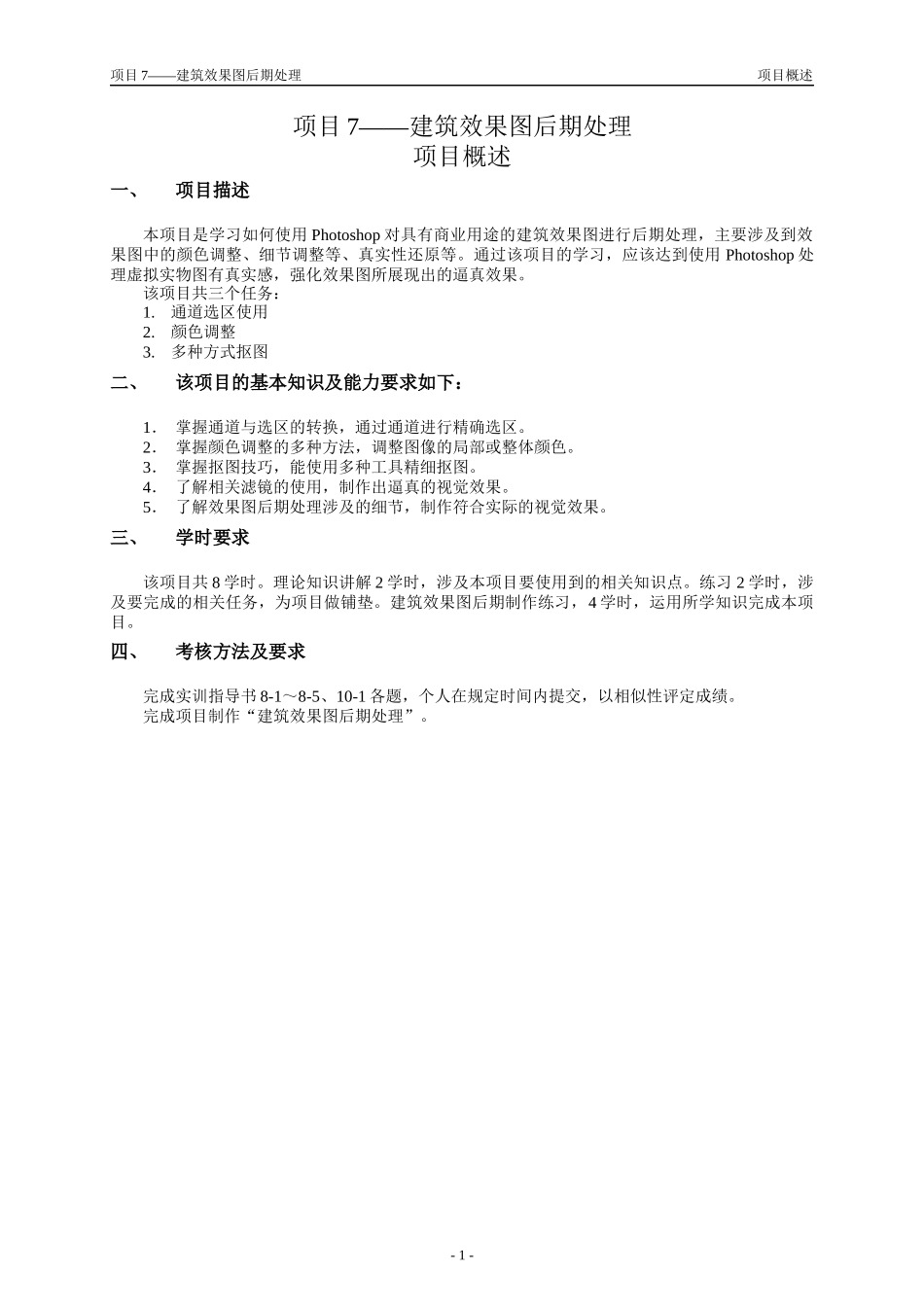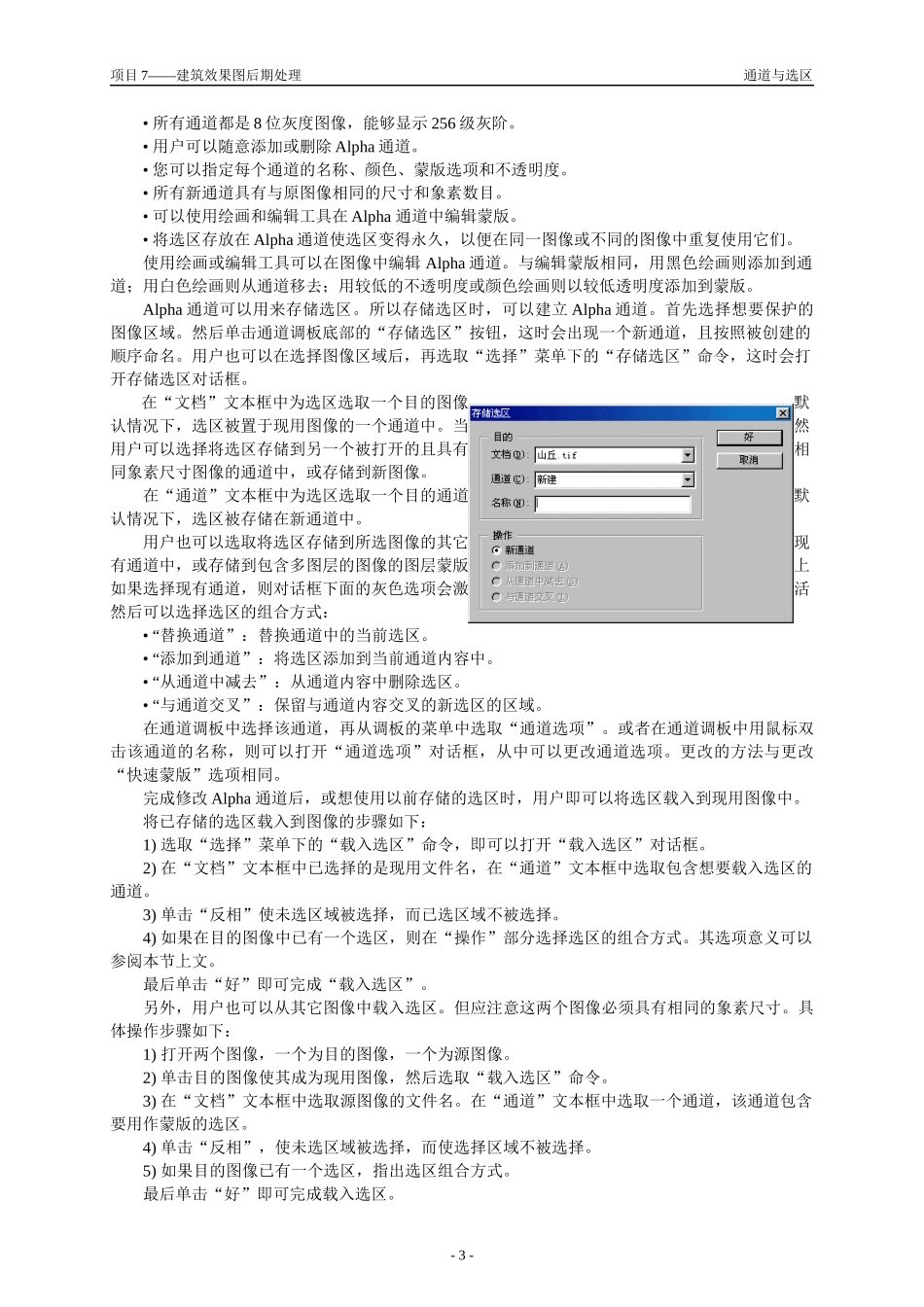项目7——建筑效果图后期处理项目概述项目7——建筑效果图后期处理项目概述一、项目描述本项目是学习如何使用Photoshop对具有商业用途的建筑效果图进行后期处理,主要涉及到效果图中的颜色调整、细节调整等、真实性还原等。通过该项目的学习,应该达到使用Photoshop处理虚拟实物图有真实感,强化效果图所展现出的逼真效果。该项目共三个任务:1.通道选区使用2.颜色调整3.多种方式抠图二、该项目的基本知识及能力要求如下:1.掌握通道与选区的转换,通过通道进行精确选区。2.掌握颜色调整的多种方法,调整图像的局部或整体颜色。3.掌握抠图技巧,能使用多种工具精细抠图。4.了解相关滤镜的使用,制作出逼真的视觉效果。5.了解效果图后期处理涉及的细节,制作符合实际的视觉效果。三、学时要求该项目共8学时。理论知识讲解2学时,涉及本项目要使用到的相关知识点。练习2学时,涉及要完成的相关任务,为项目做铺垫。建筑效果图后期制作练习,4学时,运用所学知识完成本项目。四、考核方法及要求完成实训指导书8-1~8-5、10-1各题,个人在规定时间内提交,以相似性评定成绩。完成项目制作“建筑效果图后期处理”。-1-项目7——建筑效果图后期处理通道与选区项目7——建筑效果图后期处理通道与选区(任务编号7-1)一、通道面板在AdobePhotoshop中,通道主要用于存放图像的颜色信息。其次,通道还可以用来存放选区和蒙版,让用户以复杂的方式操纵和控制图像的特定部分。本任务主要介绍通道与选区的转换及通道选择。通过通道面板可查看当前颜色模式下图像的通道情况,如图所示为RGB颜色模式下的通道结构。通道在存放选区和蒙版时,会产生一个Alpha通道,Alpha通道将选区作为8位灰度图像存放并加入到图像的颜色通道中。,一个图像最多可有24个通道,其中包括所有的颜色通道和Alpha通道。通道的控制面板可以用来创建和管理通道,并监视编辑效果。该调板列出了图像中的所有通道,首先是复合通道(对于RGB、CMYK和Lab图像),然后是单个颜色通道、专色通道,最后是Alpha通道。通道内容的缩览图出现在通道名称左边,编辑通道时它会自动更新。下面就分别介绍通道控制面板的各个组成,如上图所示。通道名称:每一个通道都有一个名称。在新建Alpha通道时,可以定义通道的名称,如果在建立时未定义,则通道被默认为Alpha1、Alpha2、Alpha3等。眼睛图标:左边第一列方框中设定有眼睛图标,用于显示或隐藏通道。单击某单色通道,主通道会自动隐藏。选择主通道时,单色通道会同时显示。用鼠标单击眼睛图标的方块即可切换。通道预览缩图:显示该通道的内容,让用户清楚识别每一个通道。用户在图像的各通道中做修改时,预览缩图中的内容也会改变。在图像窗口所做的操作,在预览缩图中也有表现。当前作用通道:控制面板中以蓝颜色显示的通道为当前作用通道。要切换当前作用通道,用鼠标单击该通道即可。“安装选取范围”按钮:单击此按钮可以将作用通道中的内容转换为选取范围,或者将某一通道拖曳到该按钮上来安装选取范围。“保存选取范围”按钮:单击该按钮可以将图像中的选取范围变为蒙版保存到新增的Alpha通道中。“建立新通道”按钮:单击该按钮可以建立一个新通道。Photoshop中最多可以有24个通道。“删除通道”按钮:单击该按钮可以删除当前作用通道,或者用鼠标拖动某通道到该图标上可以删除该通道。单击通道控制面板右上角的黑色小三角形,可以弹出通道控制面板菜单,该菜单显示了通道操作的命令。在当前单色通道的显示条中单击鼠标,可以弹出一个快捷菜单。用于复制和删除通道。打开通道面板的菜单,选择“调板选项”,从中可以设定预览缩图的大小。通常,通道缩览图是以灰度图像显示的,用户也可以设置彩色显示。选取“文件|预置|显示与光标”。打开预置对话框,选择“通道用原色显示”,并单击“好”,即可将缩览图设置为彩色显示。但彩色设置会减慢程序运行速度。当有多个Alpha通道时,可以改变通道的叠放顺序。用鼠标上下拖动Alpha通道,当粗黑线出现在想要的位置时,释放鼠标按键,即可以将该Alpha通道移到该处。不管Alpha通道的顺序如何,颜色信息通道总是出现在最上面。二、Alpha...